Windows XP zamanında BartPE duyanlarınız olmuştur. BartPE bir live XP hazırlamaya yarıyordu. O zamanlar internetten masaüstü sistemi bulunun çok daha iyi bir Windows XP Live CD bulmuştuk. Tek hatırladığım masaüstü geldikten sonra açılıp kapanan bir uygulama penceresinde XPE yazdığıydı. Bu BartPE + XPE sistemi ile hazırlanmıştı . Bende bu XPE'nin Windows 10 için bir versiyonu var mı diye internette biraz araştırma yaptım ve Win10XPE'ye ulaştım. Bu XPE o XPE midir bilemem ama bir Windows 10 Live hazırlamak için oldukça başarılı bir uygulama. Bugün Uygulama hakkında detaylara giremeyeceğim. Çünkü her bir detayı denemeyip anlamak için denemeler yapmak saatler sürüyor. Uygulamanın sitesindeki indirme sayıları oldukça düşük. Demek ki çok az kişi bu nimetten faydalanabilmiş. O yüzden detaylara girmeden yapımını anlatacağım. Öncelikle bu 3. parti bir program sayılır. Bu yüzden linkleri paylaşmak ile ilgili bir sıkıntı varsa linkler kaldırılıp yazılar bırakılabilir. linklerle ilgili bir sıkıntı olursa internetten Win10XPE yazarak aratıp bulunabilir. Yapıma geçelim.
Link Removed
Win10XPE yazan linki indireceksiniz. Win10PESE olanı değil.
Win10XPE indirelim. Windows 10 ISO dosyasını indirelim. Windows 10 ISO dosyamızı çıkaralım. Program install.esd dosyası destekli değil. O Yüzden install.esd dosyamızı install.wim dosyasına çevirmemiz gerekiyor. Program şuan Windows 10 sürüm 1903 destekli görünüyor. Instal.esd dosyasını install.win dosyasına çevirmenin bir kaç yolu var. CMD komut sistemini yönetici olarak çalıştırın. CD bir boşluk install.esd dosyanızın bulunduğu kaynak klasörünün yolunu yazıp enter deyin.
Örnek: cd C:\Users\Tele\Desktop\Windows 10_1903_X86-64\x64\sources
Peşine şu komutu verin: dism /export-image /SourceImageFile:install.esd /SourceIndex:1 /DestinationImageFile:install.wim /Compress:max /CheckIntegrity
İşlem bittikten sonra şu 3 komutu sırasıyla verin.
dism /export-image /SourceImageFile:install.esd /SourceIndex:2 /DestinationImageFile:install.wim /Compress:max /CheckIntegrity
dism /export-image /SourceImageFile:install.esd /SourceIndex:3 /DestinationImageFile:install.wim /Compress:max /CheckIntegrity
dism /export-image /SourceImageFile:install.esd /SourceIndex:4 /DestinationImageFile:install.wim /Compress:max /CheckIntegrity
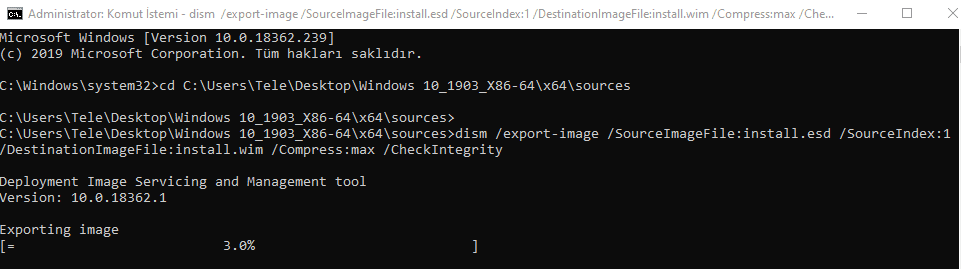
İşlem tamamlandığında kaynak dosyanızın içindeki insatll.esd dosyanızın yanında artık bir install.wim dosyası oluşacak. Install.esd dosyasını install.wim dosyasına çevirmek için NTLite da kullanabilirsiniz.
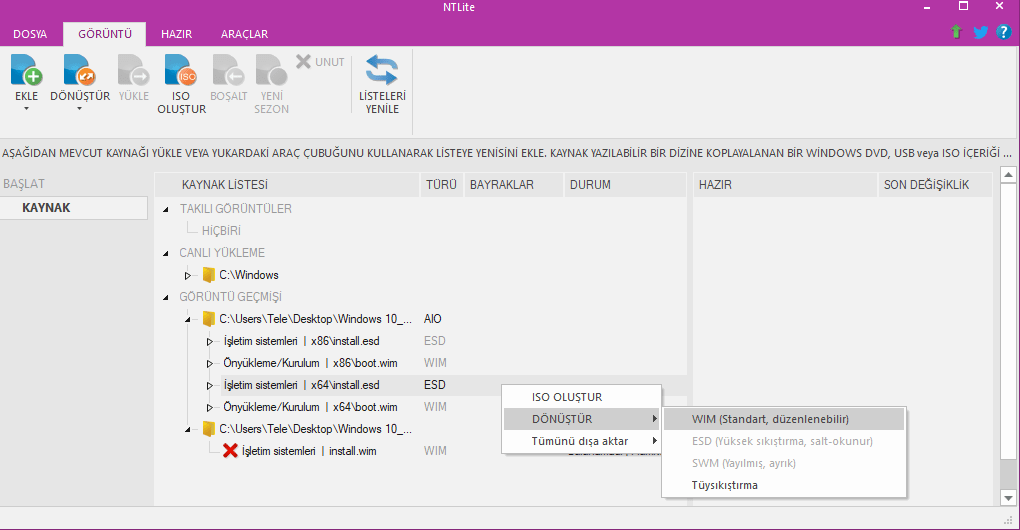
NTLite indirme linki:
Win10XPE programını açın ve Windows 10 ISO'nuzu çıkarttığınız kaynağını seçin. Eğer Windows 10 kaynağınız hem X86 hem de X64 sürümünü içeriyorsa bu sürümlerin bulunduğu X86 veya X64 klasörünü kaynak olarak gösterin.
Örnek: C:\Users\Tele\Desktop\Windows 10_1903_X86-64\x64
C:\Users\Tele\Desktop\Windows 10_1903_X86-64\x86

Sisteminizin sürücüleri etegre etmek için sol menüdeki build Core altındaki bütün seçenekleri kaldırın ve sağ üst köşeden yürüt diyerek işlemin tamamlanmasını bekleyin. Artık sistemimizin sürücülerini entegre etmeye geçebiliriz.
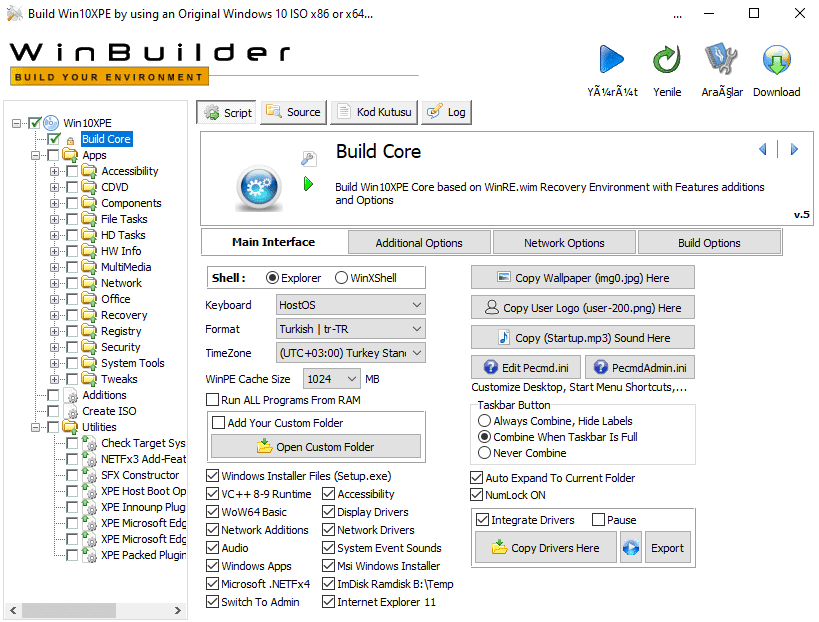
Integrate Drivers seçeneğini işaretleyip Export diyelim. İmlem bittikten sonra açılan Win10XPE\Custom\x64\ExportDrivers klasöründeki tüm dosyaları Win10XPE\Custom\x64\Drivers klasörüne taşıyın. Eklemek istediğiniz başka sürücüler varsa yine bu klasöre ekleyin. İşlem bittikten sonra sağ alt tarafta bulunan Export seçeneğinin solundaki play tuşuna basın ve işlemin bitmesini bekleyin. Artık sürücüleriniz isteme entegre edildi.
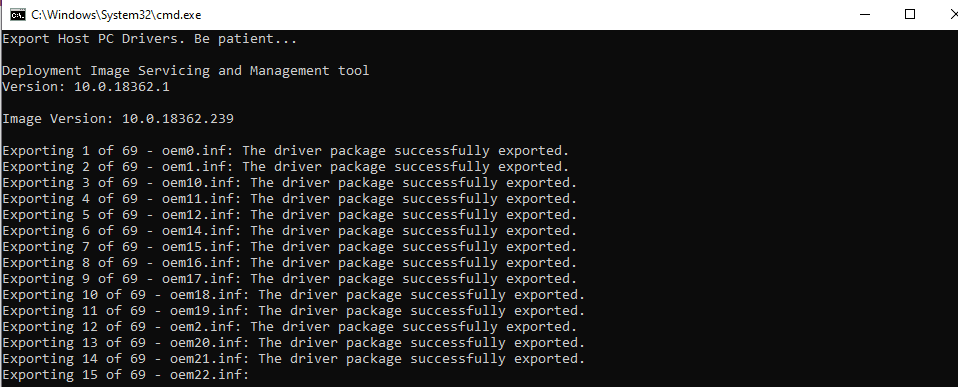
Artık eklemek istediğimiz bütün programları ve seçenekleri sol taraftan seçebilirsiniz. istediğiniz bütün ayarları yapılandırın ve sağ üst köşeden Play tuşuna basıp ISO'nuzu oluşturabilirsiniz. ISO'nuzu Rufus ile yazdırıp Windows 10 Live'ın tadını çıkarın.
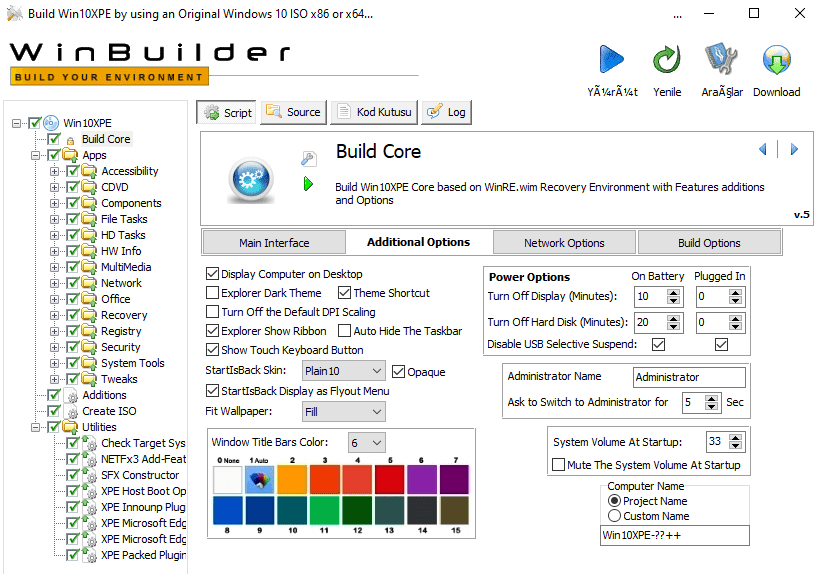
Windows 10 Live'da ağa bağlanabilmeniz için oturum açılırken Switch to Admin seçeneğine Yes deyin. Yoksa internete bağlansanız bile ağa giremezsiniz. Eğer Windows 10 Live'ın yanında entegre olarak gelen programlar dışında bir program kullanmak isterseniz kurup kullanabilirsiniz. Şimdilik program hakkında daha fazla detay veremeyeceğim. Görüyorsunuz anlatmaya gerek yok. Programı kullandıkça detayları çözeceksinizdir.
Windows 10 Live'dan bazı görseller.
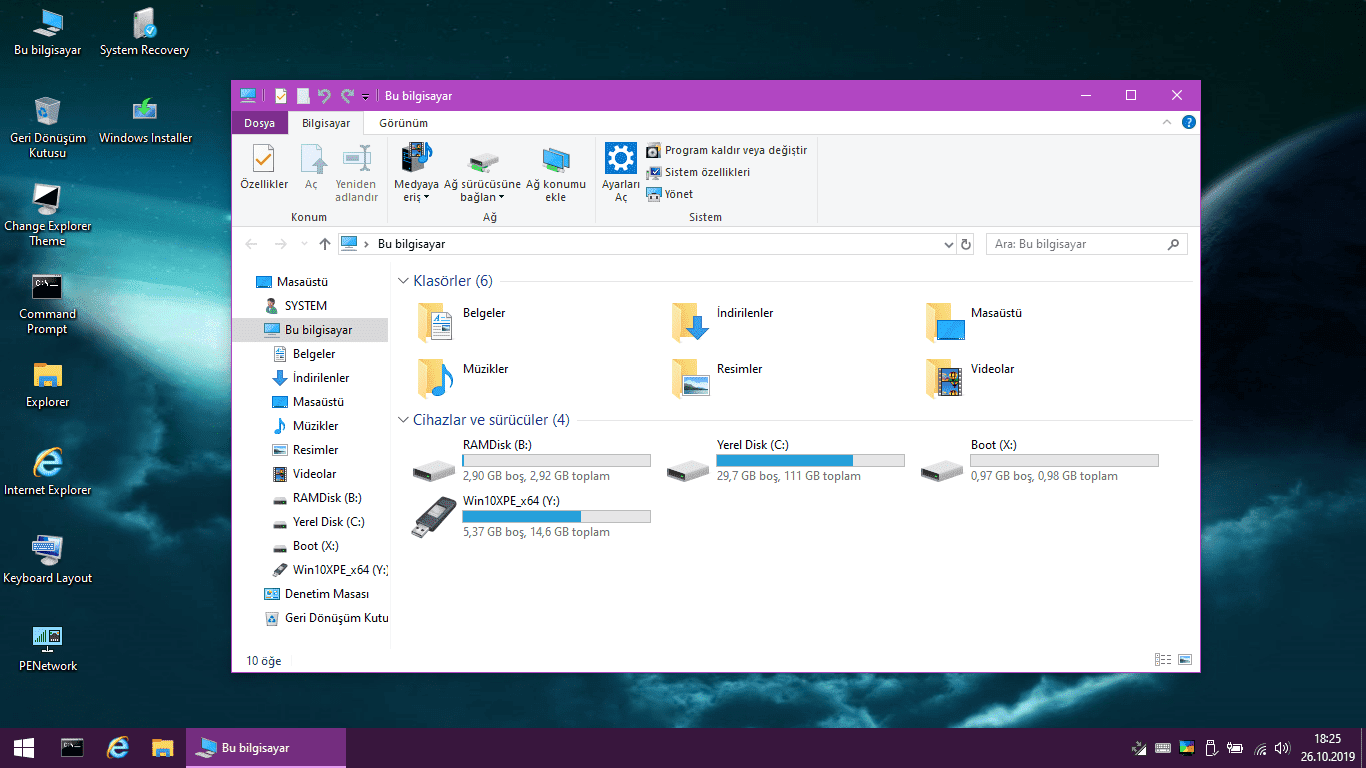
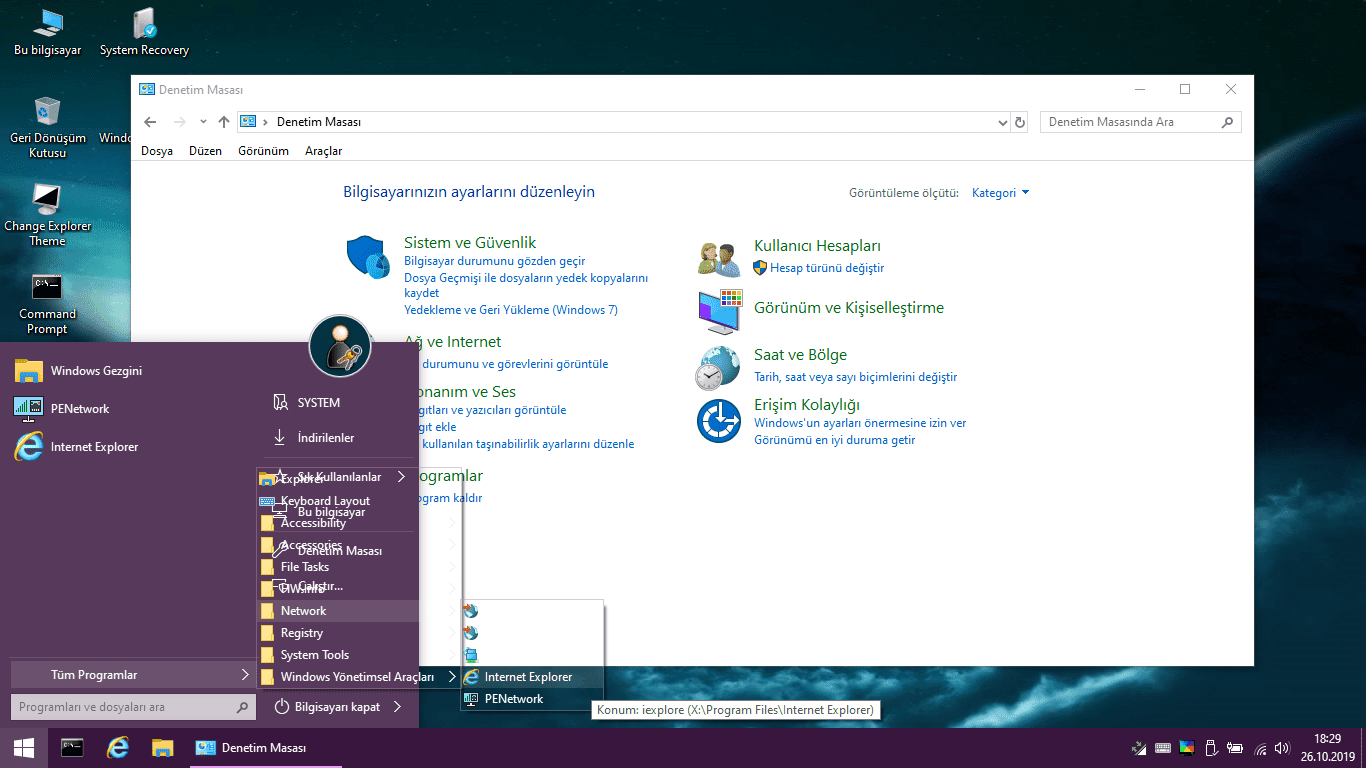
Bugün detaylara giremedim. Çünkü kullandığım bilgisayar Pentium 2117U 1.8 GHz CPU ve ortalama saniyede 100 MB yazan bir SSD. Bu yüzden program üstünde denemeler yapmak çok uzun sürüyor. Bu yüzden üzerinde yeteri kadar çalışma yapamadım. Üstelik rehber hazırlamak saatler sürüyor ve ne kadar çok detay verirsek ona göre süre günlere kadar uzayabiliyor. İlerleyen günlerde Windows 10 Live'a nasıl program entegre edileceği ve Windows 10 Live'ın Windows 10 kurulum ISO'suna çoklu boot olarak nasıl eklenebileceği üzerine çalışmalar yürüteceğim.
Kaynak TP kullanıcısı Old User
Link Removed
Win10XPE yazan linki indireceksiniz. Win10PESE olanı değil.
Win10XPE indirelim. Windows 10 ISO dosyasını indirelim. Windows 10 ISO dosyamızı çıkaralım. Program install.esd dosyası destekli değil. O Yüzden install.esd dosyamızı install.wim dosyasına çevirmemiz gerekiyor. Program şuan Windows 10 sürüm 1903 destekli görünüyor. Instal.esd dosyasını install.win dosyasına çevirmenin bir kaç yolu var. CMD komut sistemini yönetici olarak çalıştırın. CD bir boşluk install.esd dosyanızın bulunduğu kaynak klasörünün yolunu yazıp enter deyin.
Örnek: cd C:\Users\Tele\Desktop\Windows 10_1903_X86-64\x64\sources
Peşine şu komutu verin: dism /export-image /SourceImageFile:install.esd /SourceIndex:1 /DestinationImageFile:install.wim /Compress:max /CheckIntegrity
İşlem bittikten sonra şu 3 komutu sırasıyla verin.
dism /export-image /SourceImageFile:install.esd /SourceIndex:2 /DestinationImageFile:install.wim /Compress:max /CheckIntegrity
dism /export-image /SourceImageFile:install.esd /SourceIndex:3 /DestinationImageFile:install.wim /Compress:max /CheckIntegrity
dism /export-image /SourceImageFile:install.esd /SourceIndex:4 /DestinationImageFile:install.wim /Compress:max /CheckIntegrity
İşlem tamamlandığında kaynak dosyanızın içindeki insatll.esd dosyanızın yanında artık bir install.wim dosyası oluşacak. Install.esd dosyasını install.wim dosyasına çevirmek için NTLite da kullanabilirsiniz.
NTLite indirme linki:
Win10XPE programını açın ve Windows 10 ISO'nuzu çıkarttığınız kaynağını seçin. Eğer Windows 10 kaynağınız hem X86 hem de X64 sürümünü içeriyorsa bu sürümlerin bulunduğu X86 veya X64 klasörünü kaynak olarak gösterin.
Örnek: C:\Users\Tele\Desktop\Windows 10_1903_X86-64\x64
C:\Users\Tele\Desktop\Windows 10_1903_X86-64\x86
Sisteminizin sürücüleri etegre etmek için sol menüdeki build Core altındaki bütün seçenekleri kaldırın ve sağ üst köşeden yürüt diyerek işlemin tamamlanmasını bekleyin. Artık sistemimizin sürücülerini entegre etmeye geçebiliriz.
Integrate Drivers seçeneğini işaretleyip Export diyelim. İmlem bittikten sonra açılan Win10XPE\Custom\x64\ExportDrivers klasöründeki tüm dosyaları Win10XPE\Custom\x64\Drivers klasörüne taşıyın. Eklemek istediğiniz başka sürücüler varsa yine bu klasöre ekleyin. İşlem bittikten sonra sağ alt tarafta bulunan Export seçeneğinin solundaki play tuşuna basın ve işlemin bitmesini bekleyin. Artık sürücüleriniz isteme entegre edildi.
Artık eklemek istediğimiz bütün programları ve seçenekleri sol taraftan seçebilirsiniz. istediğiniz bütün ayarları yapılandırın ve sağ üst köşeden Play tuşuna basıp ISO'nuzu oluşturabilirsiniz. ISO'nuzu Rufus ile yazdırıp Windows 10 Live'ın tadını çıkarın.
Windows 10 Live'da ağa bağlanabilmeniz için oturum açılırken Switch to Admin seçeneğine Yes deyin. Yoksa internete bağlansanız bile ağa giremezsiniz. Eğer Windows 10 Live'ın yanında entegre olarak gelen programlar dışında bir program kullanmak isterseniz kurup kullanabilirsiniz. Şimdilik program hakkında daha fazla detay veremeyeceğim. Görüyorsunuz anlatmaya gerek yok. Programı kullandıkça detayları çözeceksinizdir.
Windows 10 Live'dan bazı görseller.
Bugün detaylara giremedim. Çünkü kullandığım bilgisayar Pentium 2117U 1.8 GHz CPU ve ortalama saniyede 100 MB yazan bir SSD. Bu yüzden program üstünde denemeler yapmak çok uzun sürüyor. Bu yüzden üzerinde yeteri kadar çalışma yapamadım. Üstelik rehber hazırlamak saatler sürüyor ve ne kadar çok detay verirsek ona göre süre günlere kadar uzayabiliyor. İlerleyen günlerde Windows 10 Live'a nasıl program entegre edileceği ve Windows 10 Live'ın Windows 10 kurulum ISO'suna çoklu boot olarak nasıl eklenebileceği üzerine çalışmalar yürüteceğim.
Kaynak TP kullanıcısı Old User